Технологическая инструкция для авторов и редакторов
advertisement
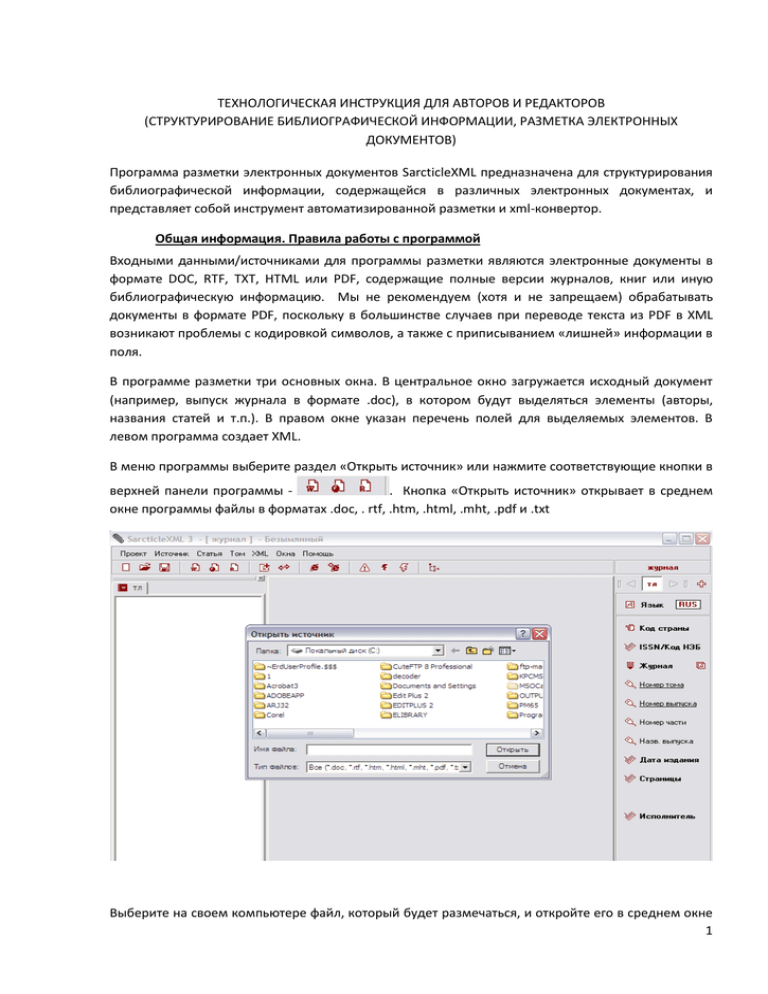
ТЕХНОЛОГИЧЕСКАЯ ИНСТРУКЦИЯ ДЛЯ АВТОРОВ И РЕДАКТОРОВ (СТРУКТУРИРОВАНИЕ БИБЛИОГРАФИЧЕСКОЙ ИНФОРМАЦИИ, РАЗМЕТКА ЭЛЕКТРОННЫХ ДОКУМЕНТОВ) Программа разметки электронных документов SarсticleXML предназначена для структурирования библиографической информации, содержащейся в различных электронных документах, и представляет собой инструмент автоматизированной разметки и xml-конвертор. Общая информация. Правила работы с программой Входными данными/источниками для программы разметки являются электронные документы в формате DOC, RTF, TXT, HTML или PDF, содержащие полные версии журналов, книг или иную библиографическую информацию. Мы не рекомендуем (хотя и не запрещаем) обрабатывать документы в формате PDF, поскольку в большинстве случаев при переводе текста из PDF в XML возникают проблемы с кодировкой символов, а также с приписыванием «лишней» информации в поля. В программе разметки три основных окна. В центральное окно загружается исходный документ (например, выпуск журнала в формате .doc), в котором будут выделяться элементы (авторы, названия статей и т.п.). В правом окне указан перечень полей для выделяемых элементов. В левом программа создает XML. В меню программы выберите раздел «Открыть источник» или нажмите соответствующие кнопки в верхней панели программы . Кнопка «Открыть источник» открывает в среднем окне программы файлы в форматах .doc, . rtf, .htm, .html, .mht, .pdf и .txt Выберите на своем компьютере файл, который будет размечаться, и откройте его в среднем окне 1 программы разметки. Внимание! Не работайте с файлами, которые открыты в отдельных, внешних окнах. Размечаемый документ должен быть открыт только в среднем окне программы разметки! Если документ уже открыт в отдельном окне (например, в Word), то в среднее окно программы он не загрузится. Закройте отдельное окно и откройте документ снова в программе разметки. Можно также загрузить в среднее окно программы html-подобные документы, например, страничку журнала в Интернет (кнопка в меню программы). В этом случае обязательно нажмите кнопку «Только текст» в меню среднего окна программы. Разметка документов производится выделением в исходном тексте элементов библиографического описания (в среднем окне) и назначением им полей в правом окне. Выделенные жирным шрифтом поля являются обязательными. Часть полей (например, «Дата издания», «Исполнитель» и другие) заполняются с клавиатуры. Сначала нужно заполнить Титульный лист журнала: 2 А затем перейти к описанию отдельных статей. Для этого нажмите в меню программы кнопку «Новая статья» программы. . Выделяйте элементы в источнике и назначайте им поля в правой панели В любой момент времени процесс разметки может быть прерван, а результаты работы сохранены 3 в файле проекта (файл с расширением *.sap). Этот файл можно сохранить на своем компьютере и в дальнейшем загрузить в программу кнопкой «Открыть проект» . После разметки всего документа (например, выпуска журнала) нажмите кнопку «Поиск ошибок» . Внизу в среднем окне программы будет выведен перечень ошибок и предупреждений: Если программа обнаружила ошибки при создании XML (например, отсутствие каких-либо обязательных полей), то создание XML невозможно. Нужно исправить ошибки и заново повторить операцию. Кроме этого, необходимо просмотреть оглавление выпуска журнала, который размечается, нажав кнопку . В этом окне можно посмотреть, как будет выглядеть оглавление выпуска в НЭБ и увидеть некоторые ошибки отображения. Например, вот такое название статьи: «экспериментальные ИССЛЕДОВАНИЯ Факторов, влияющих на параметры газоразрядных индикаторных панелей». Такие ошибки должны быть исправлены. Более подробно о редактировании данных – см. далее. Заключительным этапом работы является формированием выходного xml-документа (*.xml). Нажмите кнопку «Генерация xml (Unicode)» в верхнем меню программы: 4 Проверьте правильность написания названия журнала, номеров тома и выпуска, года (даты) издания и нажмите кнопку Сохранить XML. Программа разметки сохранит файл с таким, например, именем: 18125123_2007_11_3_unicode.xml Первые 8 цифр здесь это ISSN журнала, далее год, том и номер. Особенности заполнения полей Титульный лист ISSN и код журнала НЭБ Пользователь должен найти в НЭБ (раздел «Каталог журналов») ISSN размечаемого электронного документа, в данном случае журнала. Иногда на обложке/титуле указан совсем не тот ISSN, который есть у журнала в действительности. Или он вовсе не указан в данном номере, но все-таки существует, и он есть в базе НЭБ. В любом случае приоритет у базы — там находятся выверенные ISSN. Если ISSN на титульном листе выпуска журнала и ISSN в базе НЭБ различаются, сообщите об этом в НЭБ. Если ISSN у журнала нет, то в базе есть код журнала НЭБ, который начинается с 9999–… Найдите журнал в «Каталоге журналов» и наведите мышкой на его название. В левом нижнем углу экрана увидите код, который начинается с четырех девяток. Если журнала в базе нет, то нужно ставить код 9999–9999. Название выпуска Название выпуска – это отличное от названия журнала (или серии, если она входит в название журнала) название тематического выпуска. Например: журнал называется «Политическая наука», а название отдельного выпуска – «Сто лет русской публичной политики» или «К юбилею И.И.Иванова» или «Философия». Не включайте в название тематического выпуска название серии, 5 если оно входит в название журнала: «Вестник МГПУ. Серия: Экономика». При использовании старого проекта убедитесь, что Вы удалили (или заменили) и старое название выпуска журнала, если оно, конечно, было. Дата издания В это поле вносится год издания. Месяц (квартал, время года) вводится только в том случае, если в журнале это указано явно, например: 2008, № 1, Январь. Разметка статьи Тип статьи Требуется точно указывать тип статьи. В большинстве случаев это «Научная статья». Основное отличие научной статьи — наличие пристатейных ссылок на источники, которые могут быть постраничные и/или даны списком в конце статьи. Ссылки — условие достаточное, но не обязательное. Научная статья в журналах может быть и без ссылок. Если тип статьи определить невозможно, ставьте тип «Разное» или «Тип не определен». Тип «Краткие сообщения» относится только к тем статьям, которые располагаются под одноименной рубрикой. Небольшое количество страниц в статье не является признаком того, что это краткое сообщение. Автор(ы) В программе имеется опция для обработки списка авторов. Выделите весь список авторов (и даже одного автора!) и нажмите в правой панели кнопку «Автор(ы)» . Программа сама распределит фамилии и имена авторов по подполям. Вам нужно только проверить правильность того, как она это сделала, и внести необходимые исправления. 6 Если фамилия автора восточная и трудно понять, где имя, а где фамилия, то заносите все данные в поле «Фамилия». Если в журнале есть полные сведения об авторах (часто указываются в конце выпуска под рубрикой «Наши авторы»), то нужно брать информацию оттуда. Необходимо вносить полные имя и отчество автора! Место работы автора Каждый автор в нашей базе идентифицируется по организации, в которой он работает. В этом поле должна быть указана именно организация (или несколько организаций — см. комментарий ниже), в которой работает или учится автор. Организация должна быть указана в именительном падеже. Сведения о структурных подразделениях организации - месте работы автора (кафедры, отделы, отделения, факультеты) должны быть помещены в поле «Другие сведения об авторе». Это не относится к филиалам организаций. В этом случае так и должно быть указано в поле «Место работы»: N-ский филиал Московского государственного университета. Общий принцип легко сформулировать, но иногда трудно соблюсти: в поле «Место работы автора» включается юридическое лицо. Например, факультеты МГУ являются отдельными юрлицами, поэтому они должны быть занесены в это поле полностью: Химический факультет МГУ. А факультеты СПбГУ не являются отдельными юрлицами, поэтому в это поле попадет только само название университета, а названия факультетов должны быть указаны в поле «Другие сведения об авторе». Не включайте в поле «Место работы» автора адрес организации. Для этого есть специальное поле «Адрес». В редких случаях, когда невозможно идентифицировать организацию без указания страны и/или города, эти данные должны быть оставлены в поле «Место работы». Например: «Городская больница № 2, г. Саранск», «Университет, Сарагоса, Испания». Если у статьи несколько авторов и четко не указано, кто в какой организации работает, следуйте 3 правилам: 1) у статьи несколько авторов, но указана одна организация. В поле «Место работы» для всех авторов вносится эта организация; 2) если число авторов совпадает с числом указанных мест работы, то присваиваем каждому автору организацию по порядку их следования: 1 автору — 1-ю организацию, второму — 2-ю и т.д.; 3) если число авторов не совпадает с числом организаций, то каждому автору приписываем все организации. Внимание! В этом случае названия организаций должны быть отделены друг от друга точкой с запятой. Если все авторы статьи работают в одной организации, то можно автоматически приписать в поля «Место работы авторов» эту организацию. Выделите в источнике название организации. Зайдите справа в поле «Автор», установите там опцию «Все авторы» и нажмите кнопку «Место работы»: 7 Всем авторам будет присвоено выделенное в исходном документе место работы. То же самое можно делать с другими «авторскими» полями, но будьте осторожны, чтобы не приписать авторам неверную информацию. Особенно, если в списке есть не только русские, но и английские эквиваленты фамилий этих авторов. Другие сведения об авторе Сюда вносится все, что не вошло в «Место работы» автора —подразделения организации, сведения о степенях, хобби авторов и т.п. Например: «доктор филологических наук, профессор, заведующий кафедрой структурной лингвистики Филологического факультета». Текст статьи Выделите весь текст статьи без названия, аннотации и списка литературы (впрочем, если эти элементы тоже попадут в это поле, ничего страшного). В xml не попадают иллюстрации, могут быть искажены некоторые символы из формул и т.п. В данном случае не стоит обращать на это внимание. Страницы статьи Введите интервал страниц, на которых расположена статья в выпуске журнала (или глава в книге). Если две статьи расположены на одной странице, то к номеру страницы второй статьи нужно добавить букву. Например, первая статья на странице будет иметь интервал «25-25», а вторая «25а-25а». Для электронных журналов, не имеющих нумерацию страниц статей, можно вводить только номер первой страницы, который соответствует порядковому номеру статьи в выпуске: 1, 2, 3… и т.д. Ключевые слова Можно размечать сразу весь список ключевых слов, которые разделены запятой или точкой с 8 запятой. Для этого выделите список ключевых слов и нажмите соответствующую кнопку: Проверьте в левом окне как программа разделила список слов, и внесите исправления, если это необходимо. Обратите особое внимание на словосочетания, содержащие запятые, если список слов был разделен по запятым. В этом случае словосочетание может быть ошибочно разделено на подполя. Например, список ключевых слов содежит: реактивы, вещества, полученные химическим путем, Россия. При автоматическом разделении этого списка клавишей «Список слов, разделенных запятой» мы получим 4 подполя: - реактивы -вещества - полученные химическим путем - Россия Очевидно, что второе словосочетание было разделено не правильно. Не включайте в XML слова «Ключевые слова». Библиографические ссылки или списки литературы Можно размечать ссылки списком. Для этого выделите весь список литературы. Если он пронумерован, то запомните цифру — количество ссылок в этом списке. Нажмите справа кнопку «Ссылки списком». Откроется новое окно, в котором должен быть этот список. Каждая ссылка должна начинаться со своей строки! Посмотрите в нижний левый угол — там указано число отдельных ссылок. Если оно не совпадает с цифрой, которую Вы запомнили, то нужно внимательно просмотреть весь список и, нажимая на клавиатуре клавишу Enter, отделить ссылку от ссылки, пока число ссылок в списке в статье не совпадет с числом, указанным в этом окне. Места так называемой «склейки» строк подсвечены желтым, там видны ошибки: неудалившиеся переносы-дефисы, разрывы в словах, вставленная информация из колонтитулов (например, нумерация страниц) и прочее. Исправьте эти ошибки! 9 В этом примере нужно разделить ссылки 4, 5 и 6, удалив нумерацию 5 и 6й ссылок: Количество ссылок в списке литературы может не совпадать с их числом, которое указано авторами статьи. Часто под одним номером может идти и две, и три, и даже десяток ссылок. Обычно в этом случае одна от другой ссылки отделена точкой с запятой. Разделите их обязательно на отдельные ссылки! Иногда это выглядит даже так: Иванов И.И. // Доклады РАН, 2005, 1, с. 5; 2, с. 12-13. Тогда ссылки нужно разделить и перед второй вставить слово «Там же» (или для ссылки на иностранном языке 10 — «Ibid»). Посмотрите в это окошко для разделения списка ссылок — слева внизу есть кнопки для внесения этих слов. Бывает, что в одной ссылке указана, например, иностранная статья или книга и тут же в скобках или со словами «Перевод на русский» идет соответственно русский перевод. Это тоже разделяйте на 2 ссылки, удаляя слова «Русский перевод». Если в статье есть и постраничные ссылки, и список литературы, то нужно обрабатывать и то, и другое! Не включаются ссылки, которые не содержат библиографию (например, пояснение термина, события, какая-то справка и прочее. Если такая ссылка содержит и описание, и библиографию: Самого Мандельштама Юрий Тынянов, как известно, сближал именно с Батюшковым как зачинателем нового стихотворного языка: «Мандельштам – поэт удивительно скупой»; это – «скупость Батюшкова, работающего в период начала новой стихотворной культуры над стиховым языком»; «Мелодия его стиха почти батюшковская» (Тынянов Ю. Поэтика. История литературы. Кино. – М., 1977. – 574 с.). то нужно оставить в списке только библиографическую ссылку: Тынянов Ю. Поэтика. История литературы. Кино. – М., 1977. – 574 с. Не включаются такие ссылки: Там же, с. 5 или Ibid, p. 5 или Иванов И.И. Указ. соч., с. 5. Но нужно включать такие ссылки: Иванов И.И. // Там же, № 3, с. 5 или Иванов И.И. // Там же, 1983, с. 5. В любом случае, если Вы сомневаетесь, то лучше включить ссылку! Типовые условные обозначения повторных ссылок: Указ. соч. и Указ. соч. (или Назв. соч.). Латинские сокращения в ссылках на иностранных языках с латинской графикой: l. c. — loco citato (буквально «в цитированном месте»); Op. cit. — opus citato (цитированный труд). Можно не удалять из ссылок слова «Цит. по:», «См.:» и т.п. Файл статьи Этой кнопкой указывается ссылка на полный текст статьи (может отсутствовать, тогда не указывается). Нажмите кнопку «Файл», выберите на своем компьютере файл этой статьи и нажмите кнопку «Открыть». Могут быть указаны файлы статей в форматах .pdf , htm, .html или .mht. Если Вы обрабатываете Интернет-страницу статьи, то при нажатии кнопки «Файл» в XML будет скопирован Интернет-адрес этой статьи. Можно указать как этот адрес, так и адрес файла статьи одновременно. Просмотр размеченной статьи После разметки статьи нажмите в верхнем меню программы кнопку «Просмотр статьи» : 11 Незаполненные обязательные поля подсвечиваются красным (см. в примере Страницы и Тип статьи). Здесь же можно проверить заполнение других полей. Ввод данных на других языках Если источник содержит английские (французские, немецкие и т.д.) переводы фамилий авторов, названий статей, аннотаций, ключевых слов, то они должны быть также включены в XML. Откройте, например, закладку любой статьи. В правом окне программы наверху поменяйте код языка с русского на английский: Размечайте теперь английские эквиваленты полей в исходном документе. Они будут включаться в 12 XML рядом с русскими полями. Редактирование данных в XML В левом окне программы формируется XML источника. Можно в любой момент удалить или отредактировать данные, внесенные в поля. Если кликнуть правой клавишей «мышки» на название элемента, то можно изменить признак языка или удалить этот элемент (со всеми вложенными полями). Например, кликнув на элемент «Автор» и удалив его, Вы удалите все подполя, входящие в этот элемент (Фамилия, Имя, отчество, Место работы и т.д.). Если дважды кликнуть левой клавишей «мышки» на содержимое элемента (например, на саму фамилию автора), то можно в отдельном окне отредактировать этот и любой другой элемент. Если при просмотре оглавления выпуска в названиях разделов выпуска, фамилиях авторов или названиях статей Вы заметите чередование строчных и прописных букв, то в режиме редактирования данных в XML можно исправить эту ошибку. В левом окне программы дважды кликните на этот элемент (например, на название статьи): Выделите текст и нажмите кнопку или . Внимание! Будьте осторожны при использовании кнопки ! Нельзя пользоваться этой кнопкой, если поле содержит формулы, подстрочные или надстрочные данные, а также выделенные курсивом слова, которые необходимо сохранить в оригинальном написании. После исправления всех данных снова нажмите кнопку «Просмотр оглавления» меню программы и посмотрите на результат редактирования. в верхнем Передача данных в НЭБ На каждый выпуск журнала, передаваемый в НЭБ, должен быть создан отдельный архив в 13 формате .rar или .zip. В этом архиве должен находиться файл проекта .sap, файл …..-unicode.xml (для размещения выпусков в РИНЦ) и постатейные pdf-файлы (для размещения полных текстов статей в НЭБ). Архивы выпусков передаются в НЭБ через систему отправки файлов: http://www1.elibrary.ru/projects/intra/system2/default.asp 14





